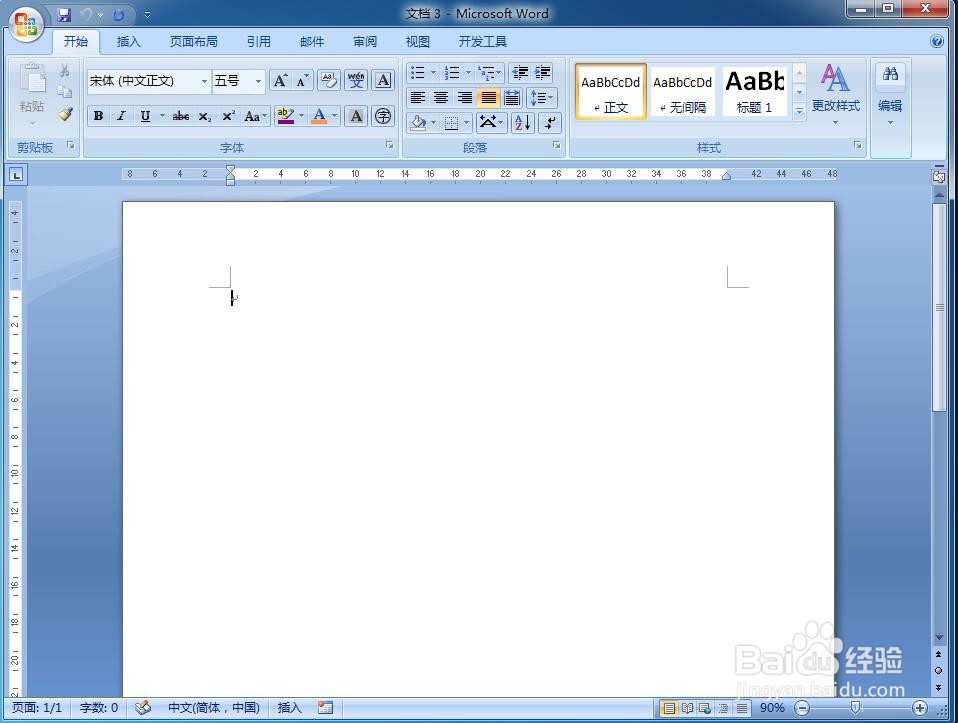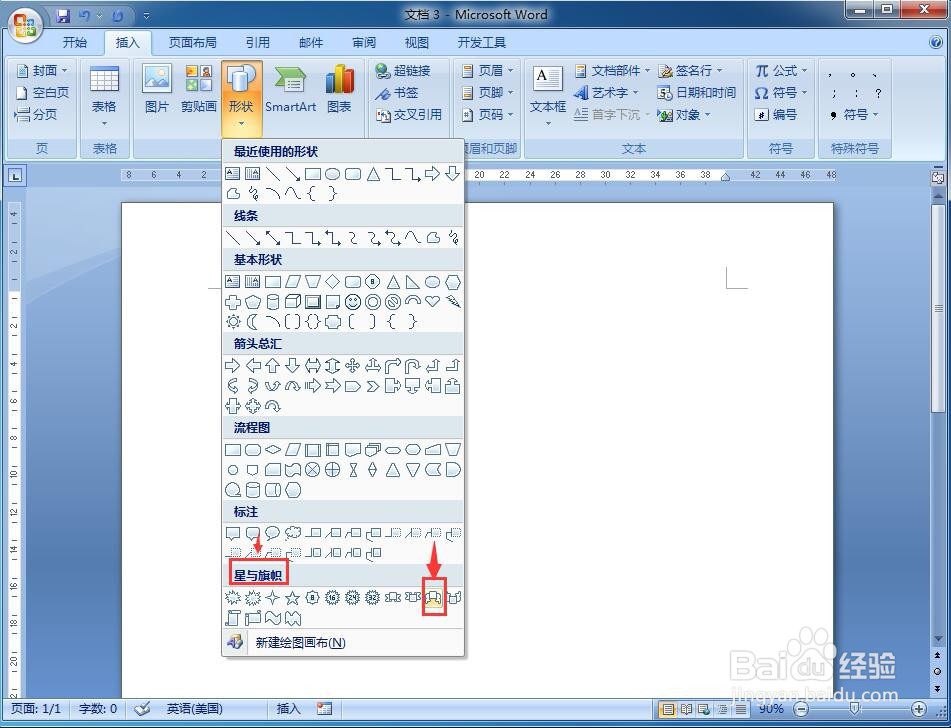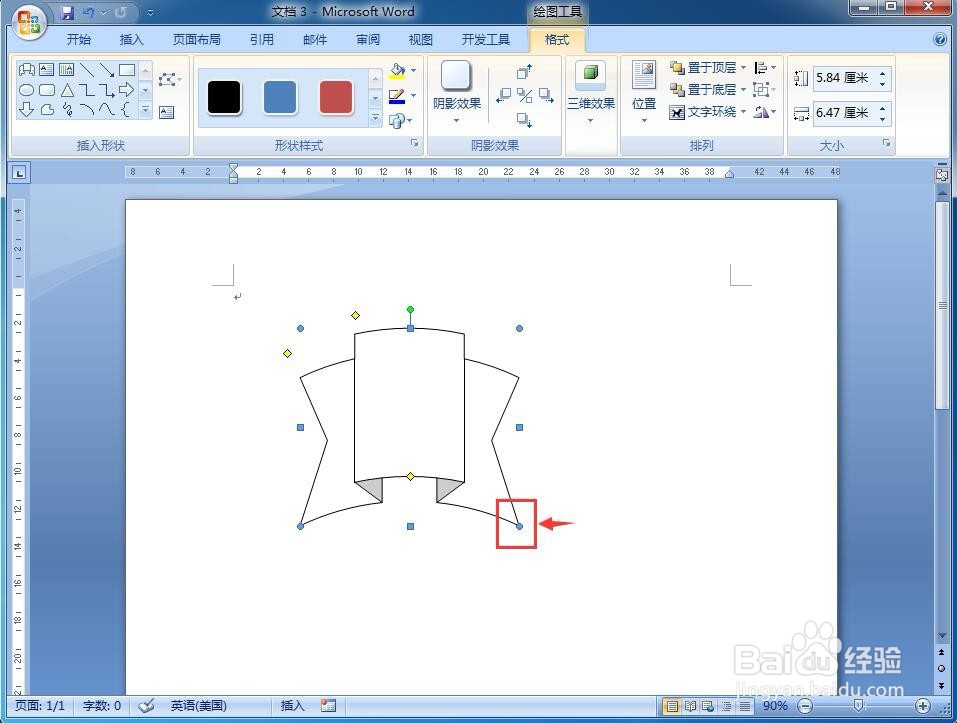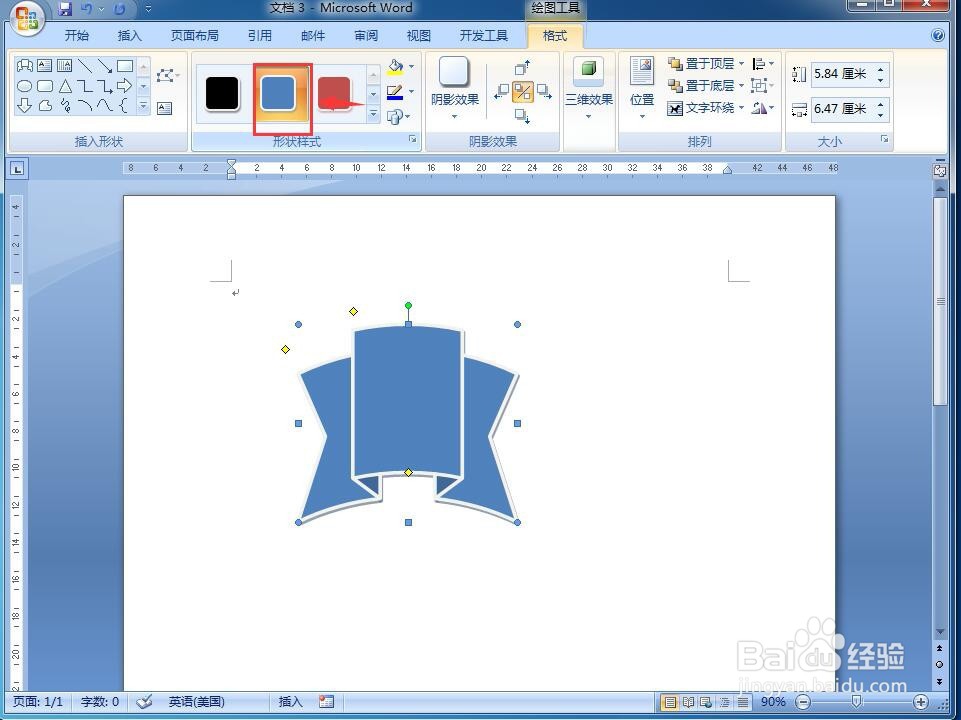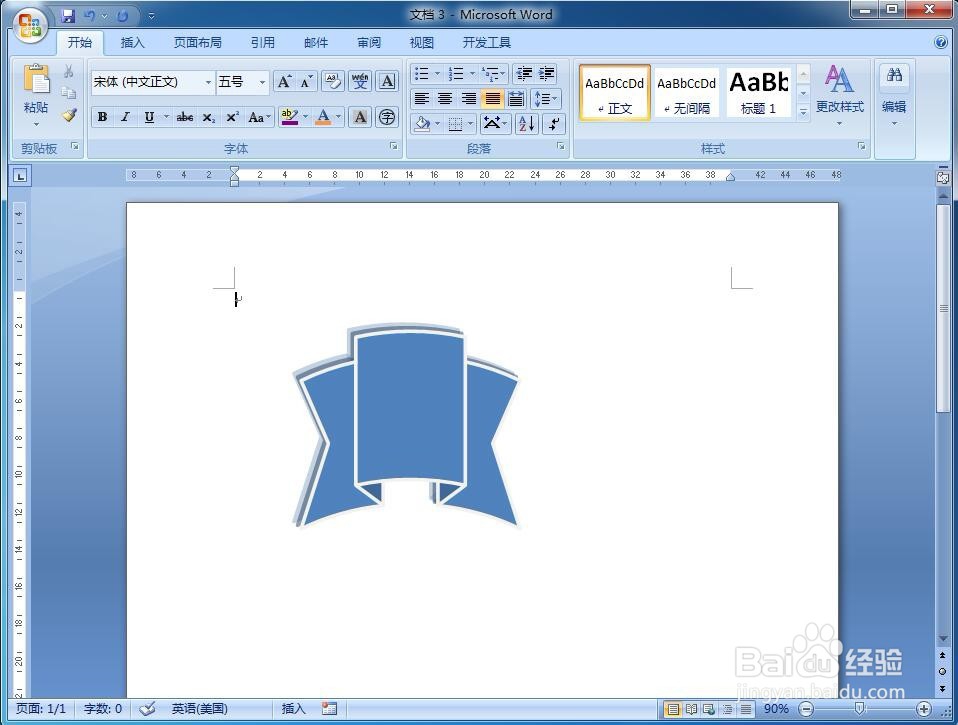怎样在word中创建上凸弯带形
1、打开word,进入其主界面;
2、点击word的插入菜单,选择形状;
3、打开形状库后,在星与旗帜中找到并点击上凸弯带形;
4、按下鼠标左键不放,在空白的编辑区中拖动鼠标,画出一个上凸弯带形;
5、用鼠标拖动右下角的小矩形,调整好上凸弯带形的大小;
6、点击添加一种样式;
7、点击阴影效果,添加一种阴影样式;
8、用这种方法,我们就在word中创建好了一个上凸弯带形。
9、总结:打开word200蚀卺垦肝7,在插入中点击形状,在星与旗帜类别中点击上凸弯带形,拖动鼠标创建一个上凸弯带形,然后根据需要对它进行编辑修改。
声明:本网站引用、摘录或转载内容仅供网站访问者交流或参考,不代表本站立场,如存在版权或非法内容,请联系站长删除,联系邮箱:site.kefu@qq.com。
阅读量:91
阅读量:73
阅读量:76
阅读量:24
阅读量:80